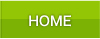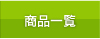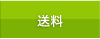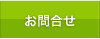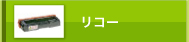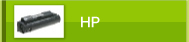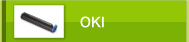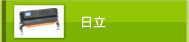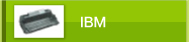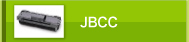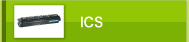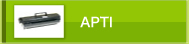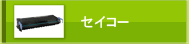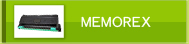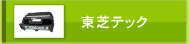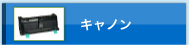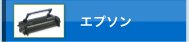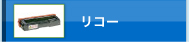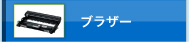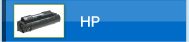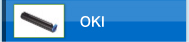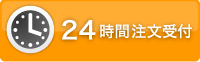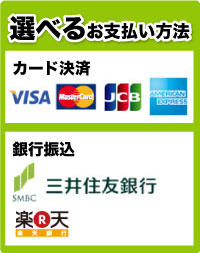プリンターのオフラインモードについて
プリンターで印刷しようとしたときに、
「プリンターはオフラインです」のような表示が出て、
印刷出来なかったという経験はありませんか?
今回はプリンターがオフラインと表示されて印刷できない時の対処法をまとめました。
「プリンターがオフラインです」と表示される原因
プリンターが「オフライン」になっている原因としてまずは以下が考えられます。
・電源が入っていない
基本的なことですが、まずはプリンターの電源が入っているかを確認してください。
意外とコンセントが正しく入っていなかったということもあります。
・パソコンとプリンターが繋がってない
プリンターのケーブルが抜けていないかをチェックしてみてください。
USBケーブルやLANケーブルなどの有線ケーブルでパソコンとプリンターを繋いでいる場合、挿し込みが甘かったり抜けているとオフラインになってしまいます。
念のため、もう一度挿し直し、確実に接続されているかどうかをチェックしてください。
・パソコン側の設定でプリンターがオフラインになっていないかをチェックする
パソコンからプリンターに印刷の指示を送れるように設定しておかないと、
プリンターはオフライン状態からオンラインにはなりません。
パソコンの設定から、プリンタの設定画面を開き、オンライン状況を確認してください。
「オフラインで使用する」にチェックが入っていた場合は、チェックを外してください。
プリンターの状態が「プリンター:準備完了」となれば、印刷できるようになります。
もし、「オフラインで使用する」にチェックがないのに、オフライン状態になってしまう場合は、電源が入っていない、ケーブル接続、もしくは無線の接続設定がされていない場合がありますので、確認してみてください。
・何度修正しても、「オフラインで使用する」にチェックが入ってしまう場合は?
何度チェックを外しても、またオフラインにチェックが入ってしまう。
その原因としては、USBケーブル・LANケーブルなどの有線ケーブルが断線していたり、
外れてしまっている可能性があります。
無線ルーターを使って無線印刷を行っている場合は、IPアドレスの競合が起こっていたり、
周辺機器との電波干渉が起こっているなど複数の原因が考えられます。
そんな場合はプリンターを無線ルーターの近くに移動させるなどの対処方法も有効です。
オフラインになった際にまず試してほしい解決方法は、
パソコンを再起動してみることです。
それでも頻繁にエラーになる場合はドライバーの再インストールや、
メーカに連絡して修理に出すことも検討してみてください。
その他豆知識一覧はこちら>>